Как да преименувам етикети на групи или редове в обобщена таблица на Excel?
В тази статия представям методите за преименуване на име на група и име на етикети на редове в обобщена таблица на Excel.
Преименуване на името на групата
Преименуване на името на етикетите на редовете
Преименуване на името на групата
Можете да преименувате име на група в обобщена таблица, за да въведете отново съдържанието на клетка в Excel.
Щракнете върху името на групата, след това отидете в лентата с формули, въведете новото име за групата.
Преименуване на името на етикетите на редовете
За да преименувате етикети на редове, трябва да отидете в текстовото поле за активно поле.1. Щракнете върху обобщената таблица, след което щракнете Анализирам и отидете на Активно поле текстово поле.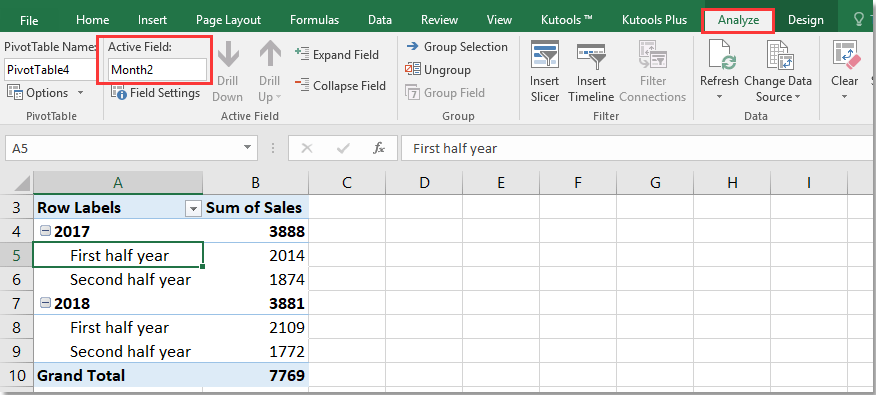
2. Сега в Активно поле текстово поле, името на активното поле се показва, можете да го промените в текстовото поле.
Можете да промените името на други етикети на редове, като щракнете върху съответните полета в обобщената таблица, след което го преименувате в Активно поле текстово поле.
Най-добрите инструменти за продуктивност в офиса
Усъвършенствайте уменията си за Excel с Kutools за Excel и изпитайте ефективност, както никога досега. Kutools за Excel предлага над 300 разширени функции за повишаване на производителността и спестяване на време. Щракнете тук, за да получите функцията, от която се нуждаете най-много...

Раздел Office Внася интерфейс с раздели в Office и прави работата ви много по-лесна
- Разрешете редактиране и четене с раздели в Word, Excel, PowerPoint, Publisher, Access, Visio и Project.
- Отваряйте и създавайте множество документи в нови раздели на един и същ прозорец, а не в нови прозорци.
- Увеличава вашата производителност с 50% и намалява стотици кликвания на мишката за вас всеки ден!
